
ਐਮਐਸ ਵਰਡ, ਪਹਿਲਾਂ ਸਭ ਤੋਂ ਪਹਿਲਾਂ ਹੈ, ਹਾਲਾਂਕਿ, ਤੁਸੀਂ ਇਸ ਪ੍ਰੋਗਰਾਮ ਵਿੱਚ ਵੀ ਖਿੱਚ ਸਕਦੇ ਹੋ. ਇੰਨੇ ਮੌਕੇ, ਕੰਮ ਵਿਚ, ਵਿਸ਼ੇਸ਼ ਪ੍ਰੋਗਰਾਮਾਂ ਵਾਂਗ, ਅਸਲ ਵਿੱਚ, ਗਰਾਫਿਕਸ ਨਾਲ ਡਰਾਇੰਗ ਅਤੇ ਕੰਮ ਕਰਨ ਲਈ ਤਿਆਰ ਕੀਤੇ ਗਏ, ਬੇਸ਼ਕ, ਇਸ ਦੇ ਲਾਇਕ ਨਹੀਂ. ਹਾਲਾਂਕਿ, ਸੰਦਾਂ ਦੇ ਮੁੱ lass ਲਜ਼ਿਆਂ ਦੇ ਮੁ scks ਲੇ ਕੰਮਾਂ ਨੂੰ ਹੱਲ ਕਰਨ ਲਈ ਇਹ ਕਾਫ਼ੀ ਹੋਵੇਗਾ.
ਪਾਠ: ਸ਼ਬਦ ਵਿਚ ਇਕ ਲਾਈਨ ਕਿਵੇਂ ਬਣਾਈਏ
ਇਸ ਬਾਰੇ ਵਿਚਾਰ ਕਰਨ ਤੋਂ ਪਹਿਲਾਂ ਕਿ ਸ਼ਬਦ ਵਿਚ ਡਰਾਇੰਗ ਕਿਵੇਂ ਕਰਨਾ ਹੈ, ਇਹ ਨੋਟ ਕੀਤਾ ਜਾਣਾ ਚਾਹੀਦਾ ਹੈ ਕਿ ਤੁਸੀਂ ਇਸ ਪ੍ਰੋਗਰਾਮ ਵਿਚ ਦੋ ਵੱਖੋ ਵੱਖਰੇ methods ੰਗਾਂ ਵਿਚ ਖਿੱਚ ਸਕਦੇ ਹੋ. ਪਹਿਲਾ ਇਕ ਹੱਥੀਂ ਹੈ, ਜਿਵੇਂ ਇਹ ਪੇਂਟ ਵਿਚ ਹੁੰਦਾ ਹੈ, ਹਾਲਾਂਕਿ, ਇਹ ਇਕ ਛੋਟਾ ਜਿਹਾ ਸੌਖਾ ਹੈ. ਦੂਜਾ ਤਰੀਕਾ ਟੈਂਪਲੇਟਸ ਵਿੱਚ ਡਰਾਇੰਗ ਕਰ ਰਿਹਾ ਹੈ, ਭਾਵ, ਟੈਂਪਲੇਟ ਦੇ ਅੰਕੜਿਆਂ ਦੀ ਵਰਤੋਂ. ਪੈਨਸਿਲਾਂ ਅਤੇ ਬੁਰਸ਼ਾਂ, ਰੰਗ ਦੇ ਪਾਬੰਦਾਂ, ਮਾਰਕਰਾਂ ਅਤੇ ਹੋਰ ਸੰਦਾਂ ਦੀ ਬਹੁਤਾਤ ਨੇ ਤੁਹਾਨੂੰ ਇੱਥੇ ਇੱਕ ਸਧਾਰਣ ਡਰਾਇੰਗ ਬਣਾਉਣਾ ਅਜੇ ਸੰਭਵ ਹੈ.
"ਡਰਾਇੰਗ" ਟੈਬ ਨੂੰ ਸਮਰੱਥ ਕਰਨਾ
ਮਾਈਕ੍ਰੋਸਾੱਫਟ ਵਰਡ ਦਾ ਡਰਾਇੰਗ ਟੂਲਜ਼ ਦਾ ਇੱਕ ਸਮੂਹ ਹੈ ਜੋ ਵਿੰਡੋਜ਼ ਵਿੱਚ ਏਕੀਕ੍ਰਿਤ ਸਟੈਂਡਰਡ ਪੇਂਟ ਵਿੱਚ ਸਮਾਨ ਹਨ. ਇਹ ਧਿਆਨ ਦੇਣ ਯੋਗ ਹੈ ਕਿ ਬਹੁਤ ਸਾਰੇ ਉਪਭੋਗਤਾ ਇਨ੍ਹਾਂ ਸੰਦਾਂ ਦੀ ਹੋਂਦ ਬਾਰੇ ਵੀ ਨਹੀਂ ਜਾਣਦੇ ਹਨ. ਗੱਲ ਇਹ ਹੈ ਕਿ ਡਿਫਾਲਟ ਟੈਬ ਪ੍ਰੋਗਰਾਮ ਦੇ ਸ਼ਾਰਟਕੱਟ ਪੈਨਲ ਤੇ ਪ੍ਰਦਰਸ਼ਤ ਨਹੀਂ ਕੀਤੀ ਗਈ ਹੈ. ਇਸ ਲਈ, ਸ਼ਬਦ ਵਿੱਚ ਡਰਾਇੰਗ ਅੱਗੇ ਵਧਣ ਤੋਂ ਪਹਿਲਾਂ ਸਾਨੂੰ ਇਸ ਟੈਬ ਨੂੰ ਪ੍ਰਦਰਸ਼ਿਤ ਕਰਨਾ ਪਏਗਾ.
1. ਮੇਨੂ ਖੋਲ੍ਹੋ "ਫਾਈਲ" ਅਤੇ ਭਾਗ ਤੇ ਜਾਓ "ਪੈਰਾਮੀਟਰ".
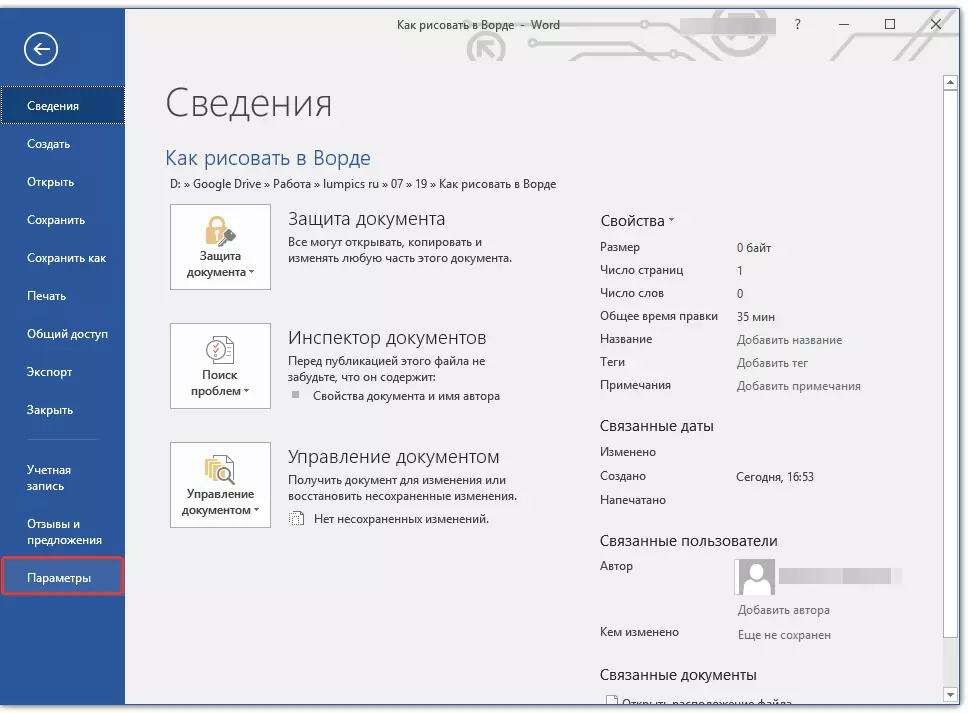
2. ਵਿੰਡੋ ਵਿੱਚ ਜੋ ਖੁੱਲ੍ਹਦਾ ਹੈ, ਚੁਣੋ "ਇੱਕ ਟੇਪ ਸੈਟ ਅਪ ਕਰੋ".
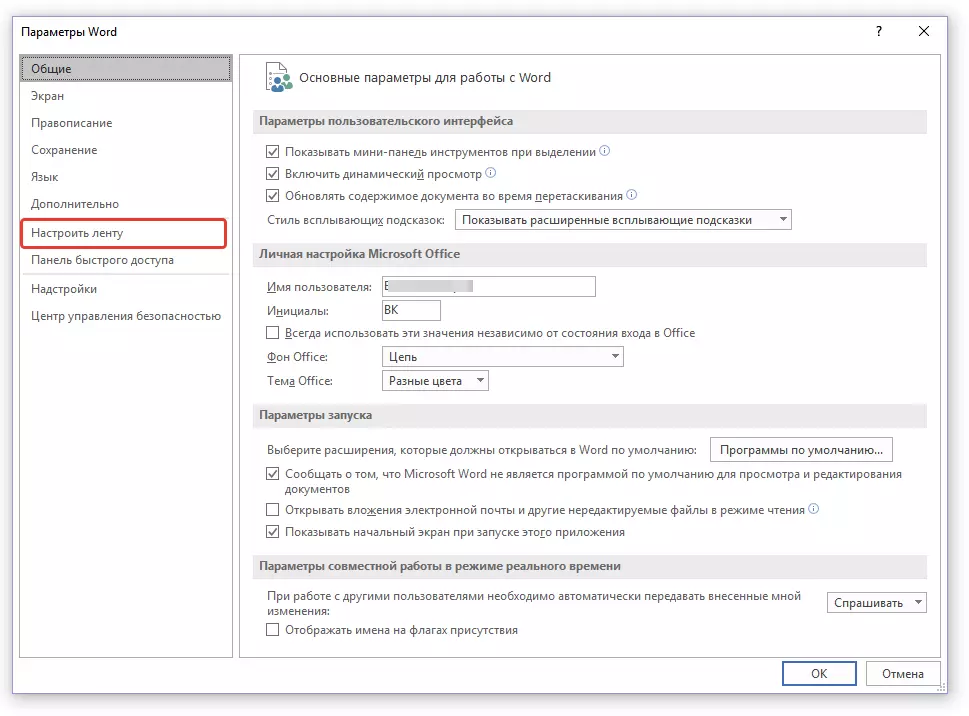
3. ਭਾਗ ਵਿਚ "ਮੁੱਖ ਟੈਬਸ" ਵਸਤੂ ਦੇ ਉਲਟ ਇੱਕ ਟਿੱਕ ਲਗਾਓ "ਪੇਂਟਿੰਗ".
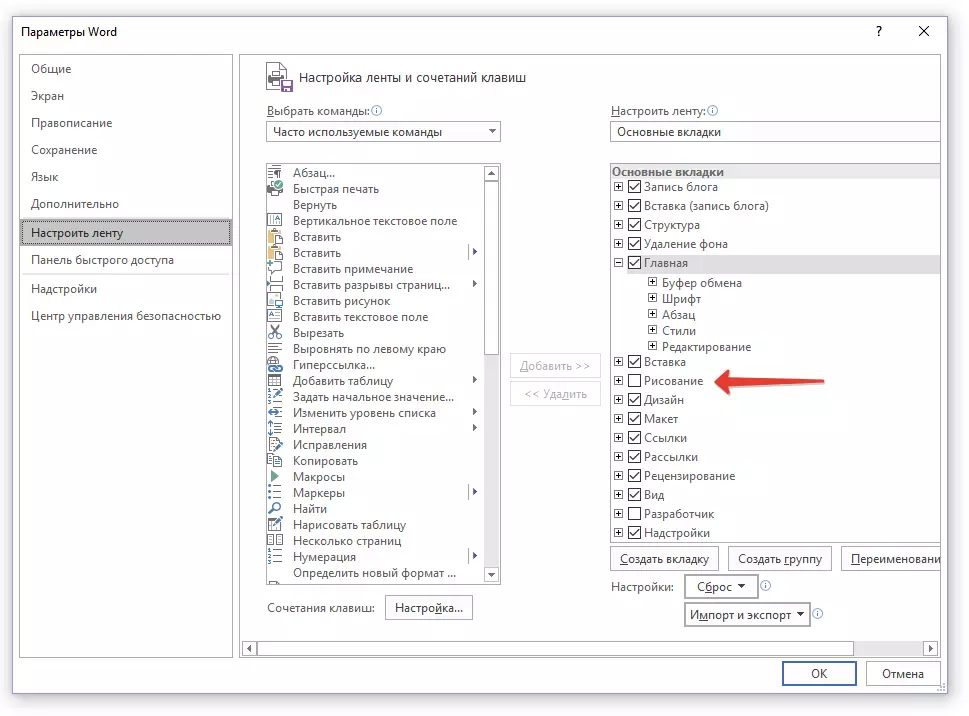
4. ਕਲਿਕ ਕਰੋ "ਠੀਕ ਹੈ" ਤਾਂ ਜੋ ਤੁਹਾਡੇ ਦੁਆਰਾ ਕੀਤੀਆਂ ਤਬਦੀਲੀਆਂ ਨੇ ਤੁਹਾਨੂੰ ਤਾਕਤ ਵਿੱਚ ਦਾਖਲ ਕੀਤਾ.
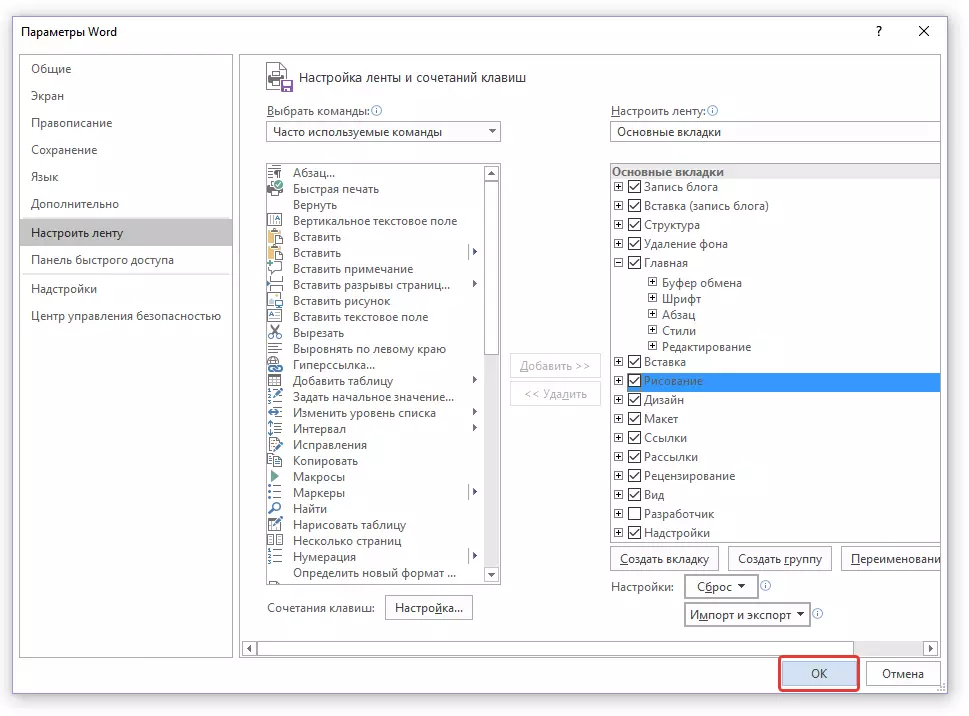
ਵਿੰਡੋ ਨੂੰ ਬੰਦ ਕਰਨ ਤੋਂ ਬਾਅਦ "ਪੈਰਾਮੀਟਰ" ਮਾਈਕ੍ਰੋਸਾੱਫਟ ਵਰਡ ਵਿੱਚ ਤੇਜ਼ ਐਕਸੈਸ ਪੈਨਲ ਟੈਬ ਦਿਖਾਈ ਦੇਵੇਗਾ "ਪੇਂਟਿੰਗ" . ਸਾਰੇ ਸੰਦਾਂ ਅਤੇ ਇਸ ਟੈਬ ਦੀਆਂ ਯੋਗਤਾਵਾਂ ਅਸੀਂ ਹੇਠਾਂ ਵੇਖਾਂਗੇ.
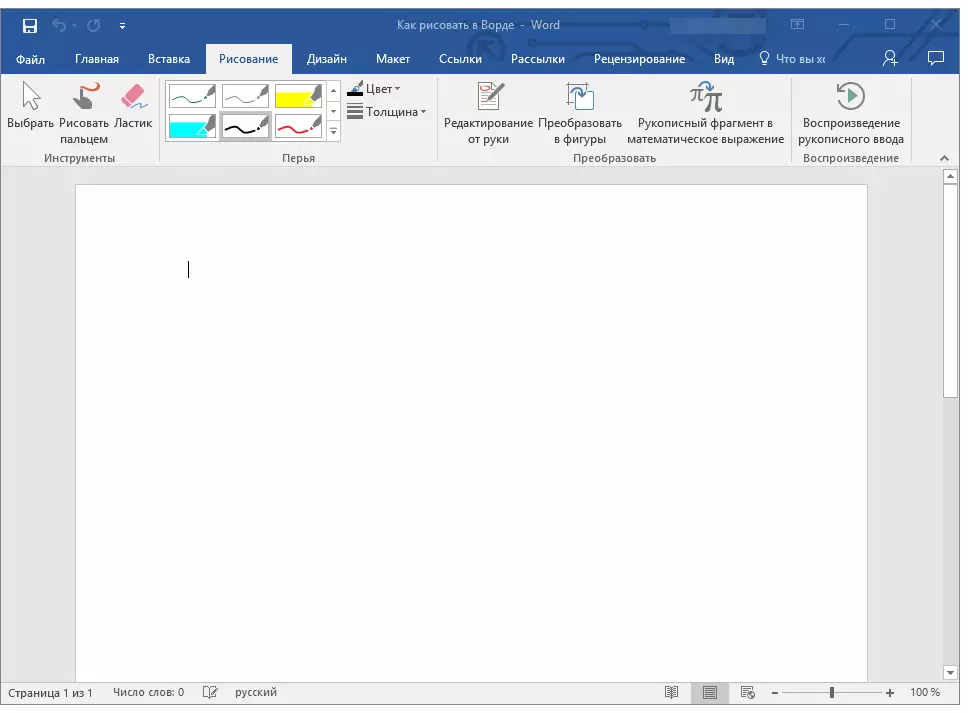
ਟੂਲ ਡਰਾਇੰਗ
ਟੈਬ ਵਿੱਚ "ਪੇਂਟਿੰਗ" ਸ਼ਬਦ ਵਿਚ, ਤੁਸੀਂ ਉਨ੍ਹਾਂ ਸਾਰੇ ਸੰਦਾਂ ਨੂੰ ਦੇਖ ਸਕਦੇ ਹੋ ਜਿਸ ਨਾਲ ਤੁਸੀਂ ਇਸ ਪ੍ਰੋਗਰਾਮ ਵਿਚ ਖਿੱਚ ਸਕਦੇ ਹੋ. ਆਓ ਉਨ੍ਹਾਂ ਸਾਰਿਆਂ ਨੂੰ ਵਿਸਥਾਰ ਨਾਲ ਵਿਸਥਾਰ ਨਾਲ ਵਿਚਾਰ ਕਰੀਏ.ਯੰਤਰ
ਇਸ ਸਮੂਹ ਵਿੱਚ ਇੱਥੇ ਤਿੰਨ ਸੰਦ ਹਨ, ਜਿਸ ਤੋਂ ਬਿਨਾਂ ਡਰਾਇੰਗ ਅਸੰਭਵ ਹੈ.
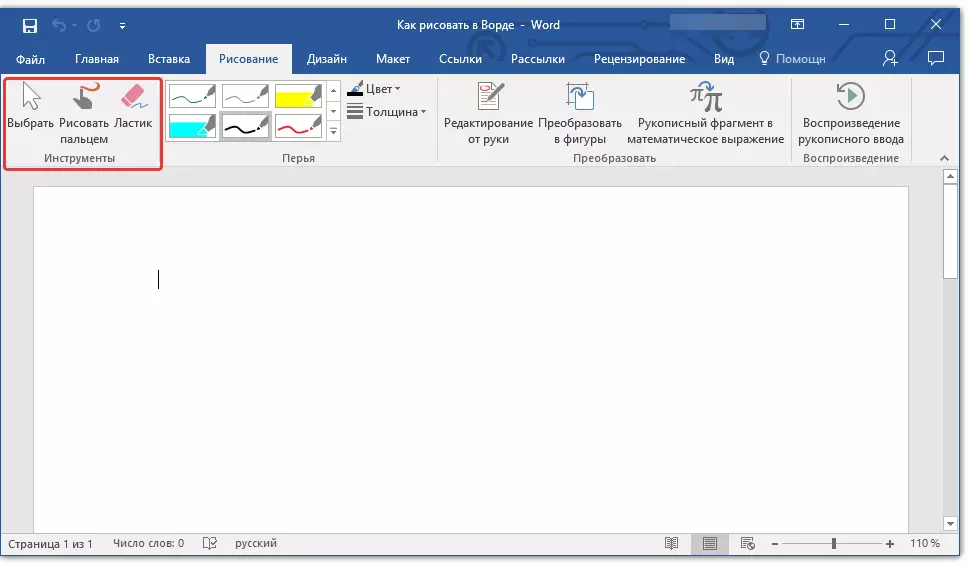
ਚੁਣੋ: ਤੁਹਾਨੂੰ ਦਸਤਾਵੇਜ਼ ਪੰਨੇ ਤੇ ਸਥਿਤ ਪਹਿਲਾਂ ਤੋਂ ਡਰਾਅ ਆਬਜੈਕਟ ਨਿਰਧਾਰਤ ਕਰਨ ਦੀ ਆਗਿਆ ਦਿੰਦਾ ਹੈ.
ਇੱਕ ਉਂਗਲ ਨਾਲ ਖਿੱਚੋ ਇਹ ਮੁੱਖ ਤੌਰ ਤੇ ਟੱਚ ਸਕ੍ਰੀਨਾਂ ਲਈ ਤਿਆਰ ਕੀਤਾ ਗਿਆ ਹੈ, ਪਰ ਆਮ ਤੇ ਵੀ ਵਰਤੇ ਜਾ ਸਕਦੇ ਹਨ. ਇਸ ਸਥਿਤੀ ਵਿੱਚ, ਉਂਗਲੀ ਦੀ ਬਜਾਏ ਕਰਸਰ ਪੁਆਇੰਟਰ ਵਰਤੇ ਜਾਣਗੇ - ਸਭ ਕੁਝ ਪੇਂਟ ਅਤੇ ਹੋਰ ਸਮਾਨ ਪ੍ਰੋਗਰਾਮਾਂ ਵਿੱਚ ਹੈ.
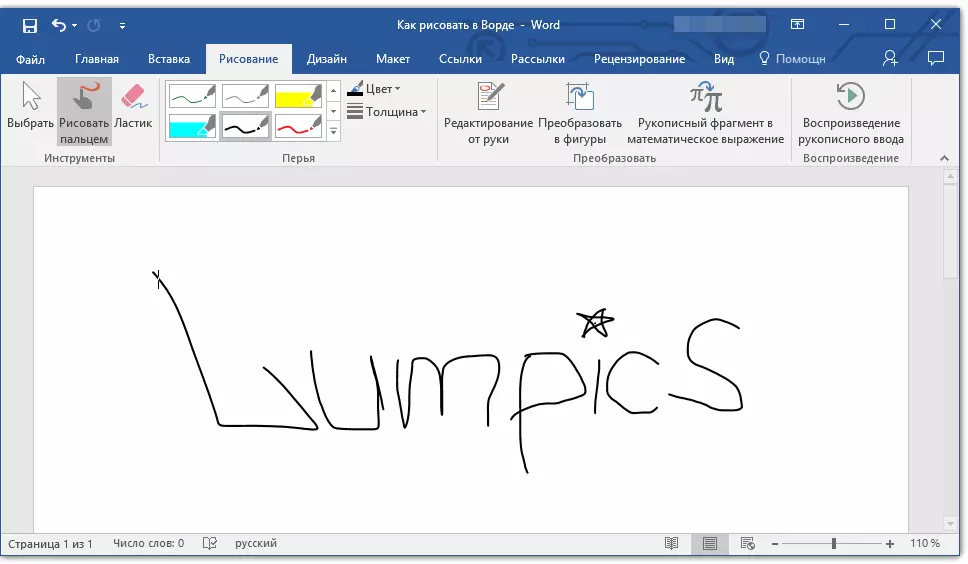
ਨੋਟ: ਜੇ ਤੁਹਾਨੂੰ ਬੁਰਸ਼ ਦਾ ਰੰਗ ਬਦਲਣ ਦੀ ਜ਼ਰੂਰਤ ਹੈ ਜੋ ਤੁਸੀਂ ਖਿੱਚਦੇ ਹੋ, ਤੁਸੀਂ ਇਹ ਅਗਲੇ ਟੂਲ ਸਮੂਹ ਵਿੱਚ ਕਰ ਸਕਦੇ ਹੋ - "ਖੰਭ" ਬਟਨ 'ਤੇ ਕਲਿੱਕ ਕਰਕੇ "ਰੰਗ".
ਈਰੇਜ਼ਰ: ਇਹ ਸਾਧਨ ਤੁਹਾਨੂੰ ਇਸ ਦੇ ਕਿਸੇ ਵਸਤੂ ਜਾਂ ਹਿੱਸੇ ਜਾਂ) ਨੂੰ ਮਿਟਾਉਣ ਦੀ ਆਗਿਆ ਦਿੰਦਾ ਹੈ.
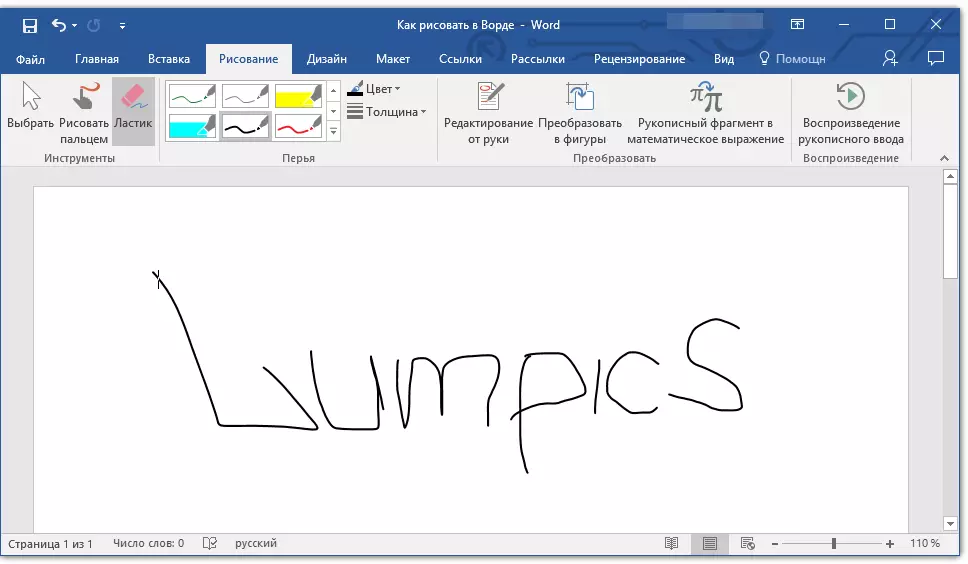
ਖੰਭ
ਇਸ ਸਮੂਹ ਵਿੱਚ, ਤੁਸੀਂ ਬਹੁਤ ਸਾਰੇ ਉਪਲਬਧ ਖੰਭਾਂ ਵਿੱਚੋਂ ਇੱਕ ਚੁਣ ਸਕਦੇ ਹੋ, ਜੋ ਕਿ ਵੱਖਰੇ ਹਨ, ਸਭ ਤੋਂ ਪਹਿਲਾਂ ਲਾਈਨ ਟਾਈਪ ਦੁਆਰਾ. ਸਟਾਈਲ ਦੇ ਨਾਲ ਵਿੰਡੋਜ਼ ਦੇ ਹੇਠਲੇ ਸੱਜੇ ਕੋਨੇ ਵਿੱਚ ਸਥਿਤ "ਵਧੇਰੇ" ਬਟਨ ਤੇ ਕਲਿਕ ਕਰਕੇ, ਤੁਸੀਂ ਹਰੇਕ ਉਪਲੱਬਧ ਕਲਮ ਦਾ ਪੂਰਵ ਦਰਸ਼ਨ ਵੇਖ ਸਕਦੇ ਹੋ.
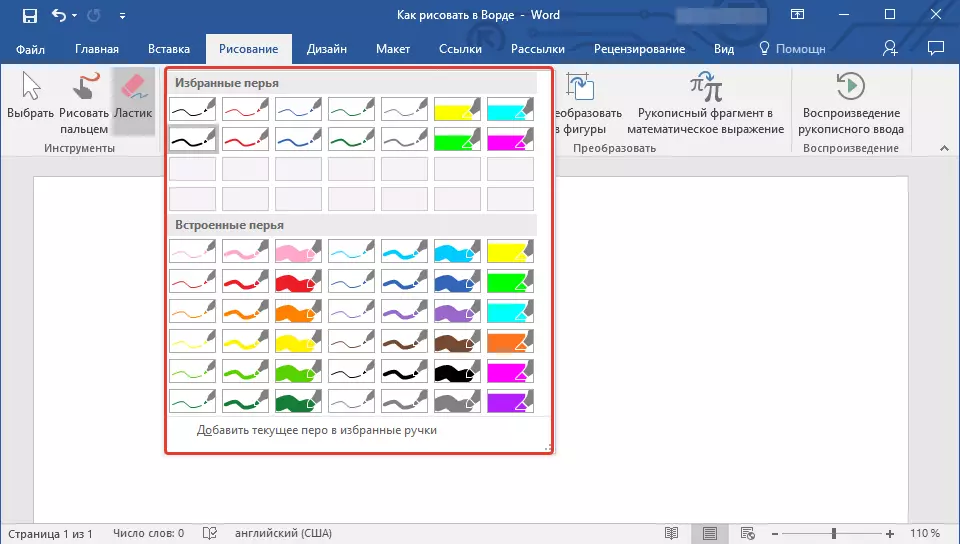
ਸਟਾਈਲ ਦੀ ਸ਼ੈਲੀ ਦੇ ਅੱਗੇ ਸਾਧਨ ਹਨ "ਰੰਗ" ਅਤੇ "ਮੋਟਾਈ" ਤੁਹਾਨੂੰ ਕਲਮ ਦੇ ਰੰਗ ਅਤੇ ਮੋਟਾਈ ਦੀ ਚੋਣ ਕਰਨ ਦੀ ਆਗਿਆ ਦਿੰਦਾ ਹੈ.
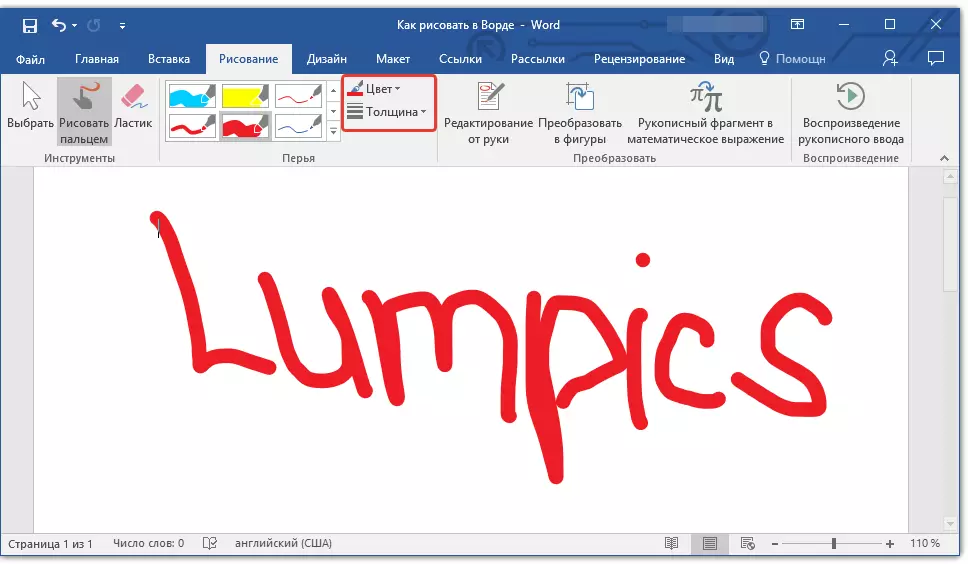
ਤਬਦੀਲੀ
ਇਸ ਸਮੂਹ ਵਿੱਚ ਸਥਿਤ ਟੂਲਸ ਬਿਲਕੁਲ ਡਰਾਇੰਗ ਨਹੀਂ ਹਨ, ਪਰ ਇਨ੍ਹਾਂ ਉਦੇਸ਼ਾਂ ਲਈ ਬਿਲਕੁਲ ਨਹੀਂ.
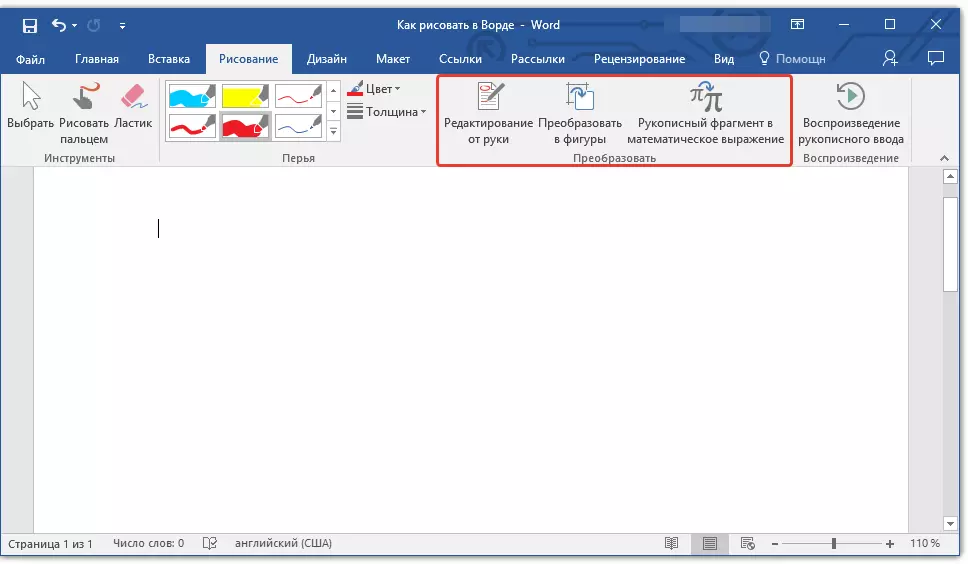
ਹੱਥ ਨਾਲ ਸੰਪਾਦਨ: ਤੁਹਾਨੂੰ ਕਲਮ ਦੀ ਵਰਤੋਂ ਕਰਕੇ ਦਸਤਾਵੇਜ਼ਾਂ ਨੂੰ ਸੋਧਣ ਦੀ ਆਗਿਆ ਦਿੰਦਾ ਹੈ. ਇਸ ਟੂਲ ਦੀ ਵਰਤੋਂ ਕਰਦਿਆਂ, ਤੁਸੀਂ ਟੈਕਸਟ ਦੇ ਟੁਕੜਿਆਂ ਤੇ ਹੱਥੀਂ ਚੱਕਰ ਲਗਾ ਸਕਦੇ ਹੋ, ਗਲਤੀਆਂ ਨੂੰ ਦਰਸਾਓ, ਗਲਤੀਆਂ ਨੂੰ ਦਰਸਾਓ, ਸੂਚੀ ਵਿੱਚ ਅੜਿੱਕੇ ਬਣਾਓ, ਆਦਿ.
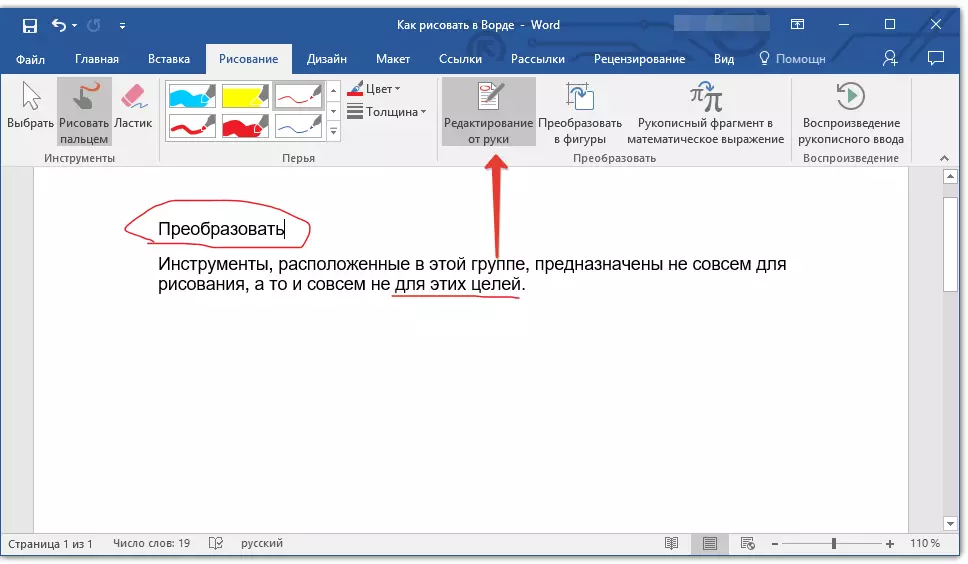
ਪਾਠ: ਸ਼ਬਦ ਵਿੱਚ ਟੈਕਸਟ ਸਮੀਖਿਆ
ਅੰਕੜਿਆਂ ਵਿੱਚ ਬਦਲੋ: ਕਿਸੇ ਵੀ ਚਿੱਤਰ ਦੀ ਰੂਪ ਰੇਖਾ ਬਣਾ ਕੇ, ਤੁਸੀਂ ਇਸ ਨੂੰ ਪੈਟਰਨ ਤੋਂ ਕਿਸੇ ਵਸਤੂ ਨੂੰ ਬਦਲ ਸਕਦੇ ਹੋ ਜੋ ਪੇਜ ਤੇ ਭੇਜਿਆ ਜਾ ਸਕਦਾ ਹੈ, ਇਸ ਦੇ ਅਕਾਰ ਨੂੰ ਬਦਲਣਾ ਅਤੇ ਉਨ੍ਹਾਂ ਸਾਰੀਆਂ ਹੇਰਾਫਾਂ ਨੂੰ ਬਦਲਣਾ ਸੰਭਵ ਹੋਵੇਗਾ ਜੋ ਹੋਰ ਡਰਾਇੰਗ ਦੇ ਅੰਕੜਿਆਂ ਤੇ ਲਾਗੂ ਹੁੰਦਾ ਹੈ.
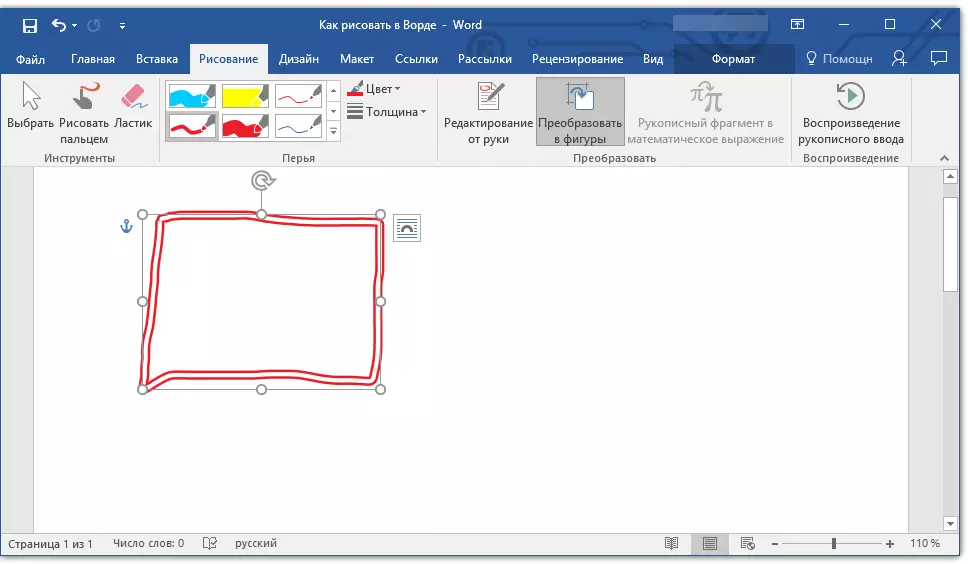
ਸਕੈਚ ਨੂੰ ਚਿੱਤਰ (ਆਬਜੈਕਟ) ਵਿੱਚ ਬਦਲਣ ਲਈ, ਤੁਹਾਨੂੰ ਟੂਲ ਦੀ ਵਰਤੋਂ ਕਰਕੇ ਖਿੱਚੀ ਗਈ ਚੀਜ਼ ਨੂੰ ਨਿਰਧਾਰਤ ਕਰਨ ਦੀ ਜ਼ਰੂਰਤ ਹੈ "ਚੁਣੋ" ਅਤੇ ਫਿਰ ਬਟਨ ਤੇ ਕਲਿਕ ਕਰੋ "ਅੰਕੜਿਆਂ ਵਿੱਚ ਤਬਦੀਲ ਕਰੋ".
ਪਾਠ: ਸ਼ਬਦ ਵਿਚ ਆਕਾਰ ਕਿਵੇਂਏ ਜਾਂਦੇ ਹਨ
ਗਣਿਤ ਦੇ ਸਮੀਕਰਨ ਵਿਚ ਹੱਥ ਲਿਖਤ ਟੁਕੜਾ: ਅਸੀਂ ਪਹਿਲਾਂ ਹੀ ਗਣਿਤਿਕ ਫਾਰਮੂਲੇ ਅਤੇ ਸ਼ਬਦ ਵਿਚ ਗਣਿਤ ਦੇ ਫਾਰਮੂਲੇ ਅਤੇ ਸਮੀਕਰਣਾਂ ਨੂੰ ਜੋੜਨਾ ਪਹਿਲਾਂ ਹੀ ਲਿਖਿਆ ਹੈ. ਇਸ ਸਮੂਹ ਟੂਲ ਦੀ ਵਰਤੋਂ ਕਰਨਾ "ਬਦਲੋ" ਤੁਸੀਂ ਇਸ ਫਾਰਮੂਲੇ ਵਿੱਚ ਇੱਕ ਪ੍ਰਤੀਕ ਜਾਂ ਸਾਈਨ ਦਰਜ ਕਰ ਸਕਦੇ ਹੋ ਜੋ ਪ੍ਰੋਗਰਾਮ ਦੇ ਸਟੈਂਡਰਡ ਸੈਟ ਵਿੱਚ ਨਹੀਂ ਹੈ.
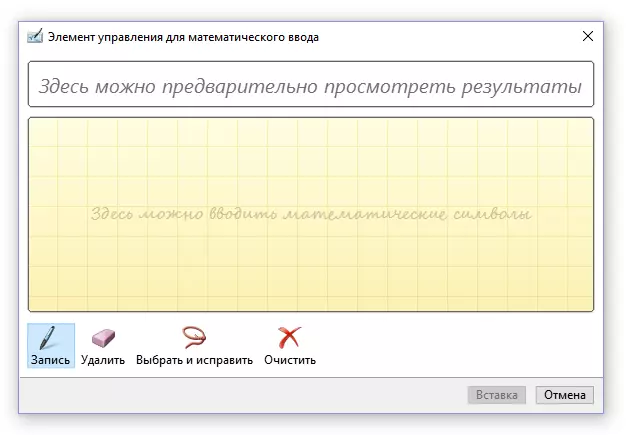
ਪਾਠ: ਸ਼ਬਦ ਵਿੱਚ ਸਮੀਕਰਣਾਂ ਨੂੰ ਸੰਮਿਲਿਤ ਕਰੋ
ਪ੍ਰਜਨਨ
ਇੱਕ ਕਲਮ ਨਾਲ ਕੁਝ ਡਰਾਇੰਗ ਜਾਂ ਲਿਖਣਾ, ਤੁਸੀਂ ਇਸ ਪ੍ਰਕਿਰਿਆ ਦੇ ਵਿਜ਼ੂਅਲ ਪ੍ਰਜਨਨ ਨੂੰ ਸਮਰੱਥ ਕਰ ਸਕਦੇ ਹੋ. ਇਸ ਲਈ ਸਭ ਦੀ ਜ਼ਰੂਰਤ ਹੈ, ਬਟਨ ਤੇ ਕਲਿਕ ਕਰੋ "ਹੈਂਡ ਲਿਖਤ ਇੰਪੁੱਟ ਚਲਾਉਣਾ" ਸਮੂਹ ਵਿੱਚ ਸਥਿਤ "ਪ੍ਰਜਨਨ" ਸ਼ਾਰਟਕੱਟ ਪੈਨਲ ਤੇ.
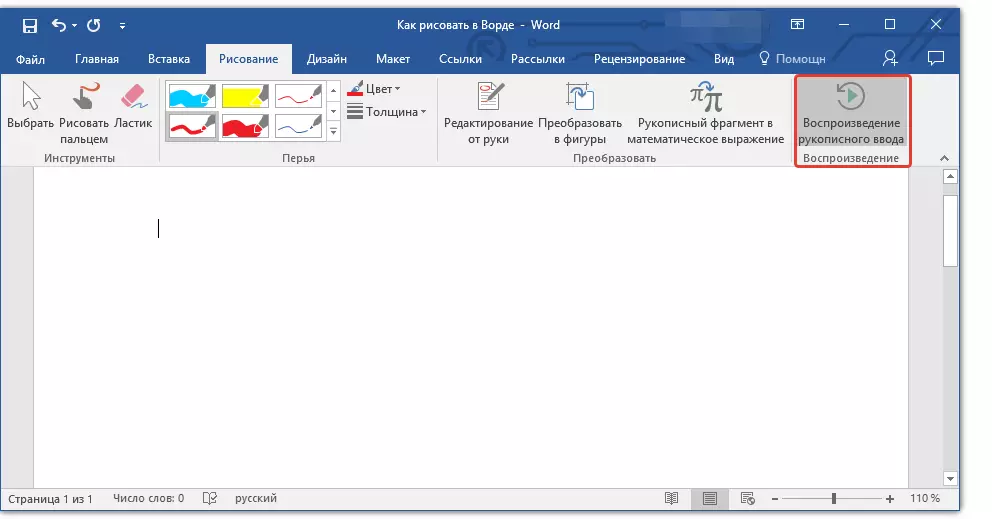
ਦਰਅਸਲ, ਇਹ ਪੂਰਾ ਹੋ ਗਿਆ ਜਾ ਸਕਦਾ ਹੈ, ਕਿਉਂਕਿ ਅਸੀਂ ਸਾਰੇ ਸੰਦਾਂ ਅਤੇ ਟੈਬ ਦੀਆਂ ਯੋਗਤਾਵਾਂ ਵੱਲ ਵੇਖਿਆ "ਪੇਂਟਿੰਗ" ਮਾਈਕ੍ਰੋਸਾੱਫਟ ਸ਼ਬਦ ਪ੍ਰੋਗਰਾਮ. ਸਿਰਫ ਇਸ ਸੰਪਾਦਕ ਵਿੱਚ ਨਾ ਸਿਰਫ ਇਸ ਸੰਪਾਦਕ ਵਿੱਚ ਖਿੱਚਣਾ, ਬਲਕਿ ਟੈਂਪਲੇਟਸ ਵਿੱਚ ਲਿਆਉਣਾ ਸੰਭਵ ਹੈ, ਯਾਨੀ ਇਸ ਲਈ ਰੈਡੀਮੇਡ ਅੰਕੜੇ ਅਤੇ ਵਸਤੂਆਂ ਦੀ ਵਰਤੋਂ ਕਰਨਾ.
ਇਕ ਪਾਸੇ, ਐਸਾ ਪਹੁੰਚ ਅਵਸਰ ਦੇ ਹਿਸਾਬ ਨਾਲ ਸੀਮਤ ਹੋ ਸਕਦੀ ਹੈ, ਦੂਜੇ ਪਾਸੇ, ਇਹ ਸੰਪਾਦਨ ਅਤੇ ਡਿਜ਼ਾਈਨ ਕਰਨ ਵਾਲੇ ਅਵਸਰ ਦੀ ਬਹੁਤ ਵਿਆਪਕ ਵਿਕਲਪ ਪ੍ਰਦਾਨ ਕਰਦਾ ਹੈ. ਹੇਠ ਪੜ੍ਹੋ, ਸ਼ਬਦ ਕਿਵੇਂ ਕੱ drawing ੇ ਜਾਣ ਅਤੇ ਸ਼ਬਦਾਂ ਵਿਚ ਖਿੱਚਣ ਦੇ ਇਸ ਬਾਰੇ ਵਧੇਰੇ ਵਿਸਥਾਰ ਨਾਲ.
ਆਕਾਰ ਦੇ ਨਾਲ ਡਰਾਇੰਗ
ਗੋਲੀਆਂ, ਗੋਲੀਆਂ ਅਤੇ ਇਸ method ੰਗ ਨਾਲ ਨਿਰਵਿਘਨ ਤਬਦੀਲੀਆਂ, ਸ਼ੇਡ ਅਤੇ ਹੋਰ ਹਿੱਸਿਆਂ ਦੁਆਰਾ ਮੋਟੇ ਤਬਦੀਲੀਆਂ, ਮੋਟੇਲੇ ਰੰਗਾਂ ਅਤੇ ਹੋਰਨਾਂ ਹਿੱਸੇ ਲਗਭਗ ਅਸੰਭਵ ਹਨ. ਸਹੀ, ਅਕਸਰ ਅਜਿਹੀ ਗੰਭੀਰ ਪਹੁੰਚ ਦੀ ਲੋੜ ਨਹੀਂ ਹੁੰਦੀ. ਸਿੱਧੇ ਤੌਰ 'ਤੇ ਉੱਚੀਆਂ ਮੰਗਾਂ ਨੂੰ ਧਿਆਨ ਵਿਚ ਰੱਖੋ - ਇਹ ਗ੍ਰਾਫਿਕ ਸੰਪਾਦਕ ਨਹੀਂ ਹੈ.ਪਾਠ: ਸ਼ਬਦ ਵਿਚ ਇਕ ਤੀਰ ਕਿਵੇਂ ਖਿੱਚਿਆ ਜਾਵੇ
ਡਰਾਇੰਗ ਲਈ ਇੱਕ ਖੇਤਰ ਸ਼ਾਮਲ ਕਰਨਾ
1. ਉਹ ਦਸਤਾਵੇਜ਼ ਖੋਲ੍ਹੋ ਜਿਸ ਵਿੱਚ ਤੁਸੀਂ ਡਰਾਇੰਗ ਕਰਨਾ ਚਾਹੁੰਦੇ ਹੋ ਅਤੇ ਟੈਬ ਤੇ ਜਾਓ "ਸੰਮਿਲਿਤ ਕਰੋ".
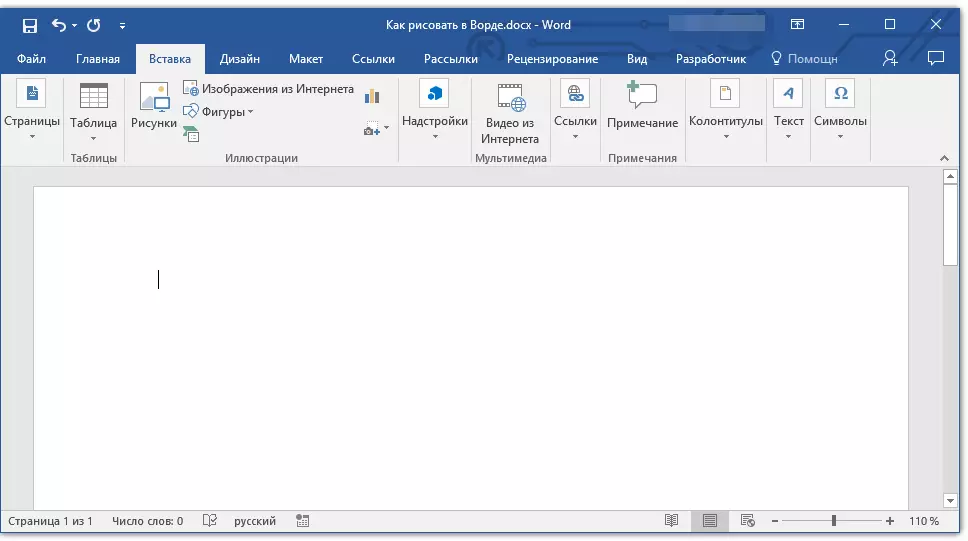
2. ਉਦਾਹਰਣ ਸਮੂਹ ਵਿੱਚ, ਬਟਨ ਤੇ ਕਲਿਕ ਕਰੋ. "ਅੰਕੜੇ".
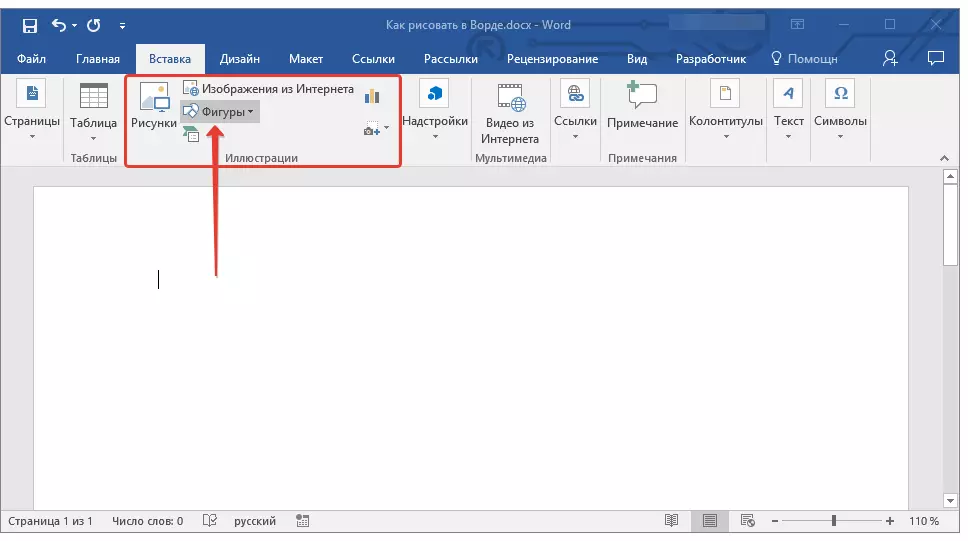
3. ਪਹੁੰਚਯੋਗ ਅੰਕੜਿਆਂ ਦੇ ਨਾਲ ਡਰਾਪ-ਡਾਉਨ ਮੀਨੂੰ ਵਿੱਚ, ਆਖਰੀ ਆਈਟਮ ਦੀ ਚੋਣ ਕਰੋ: "ਨਵਾਂ ਕੈਨਵਸ".
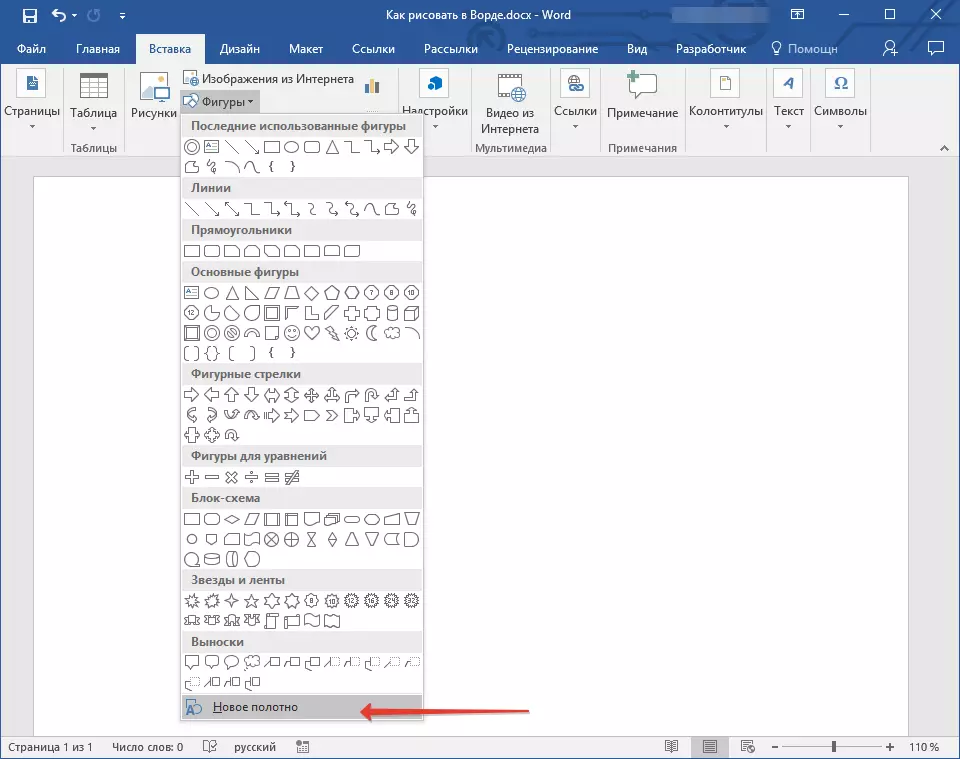
4. ਪੰਨੇ 'ਤੇ ਇਕ ਆਇਤਾਕਾਰ ਖੇਤਰ ਜਿਸ ਪੰਨੇ' ਤੇ ਦਿਖਾਈ ਦਿੰਦਾ ਹੈ ਜਿਸ ਵਿਚ ਤੁਸੀਂ ਡਰਾਇੰਗ ਸ਼ੁਰੂ ਕਰ ਸਕਦੇ ਹੋ.
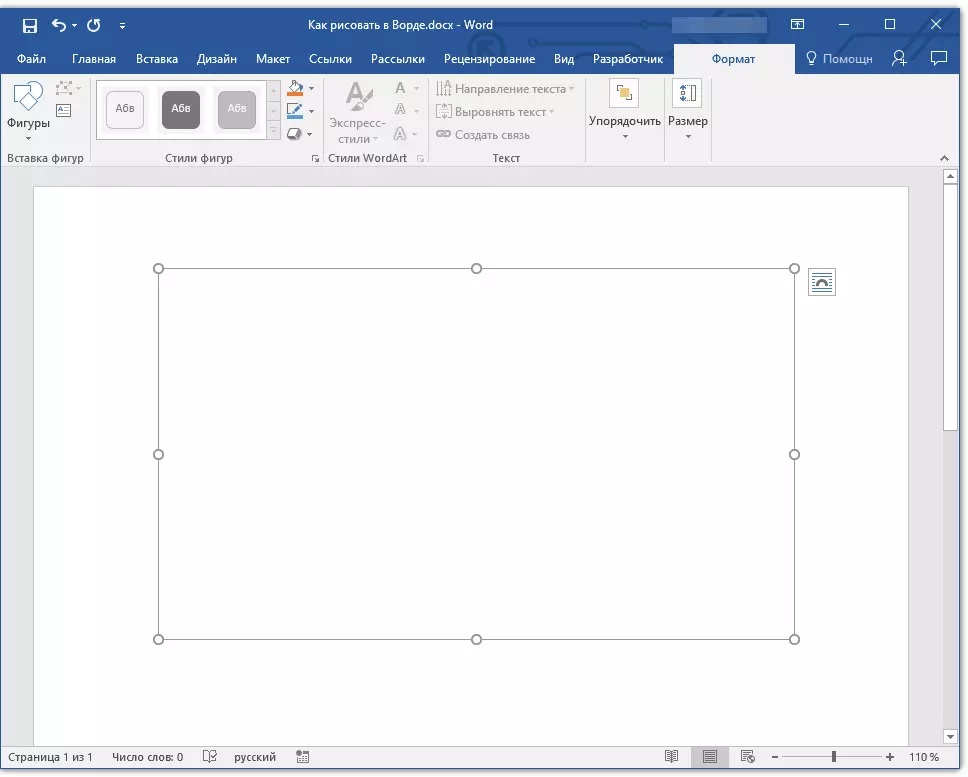
ਜੇ ਜਰੂਰੀ ਹੈ, ਡਰਾਇੰਗ ਦੇ ਖੇਤਰ ਦਾ ਆਕਾਰ ਬਦਲੋ. ਅਜਿਹਾ ਕਰਨ ਲਈ, ਇਸਦੀ ਸਰਹੱਦ 'ਤੇ ਸਥਿਤ ਮਾਰਕਰਾਂ ਵਿਚੋਂ ਇਕ ਲਈ ਲੋੜੀਂਦੀ ਦਿਸ਼ਾ ਵੱਲ ਖਿੱਚੋ.
ਡਰਾਇੰਗ ਲਈ ਟੂਲ
ਪੇਜ ਤੇ ਨਵਾਂ ਵੈੱਬ ਜੋੜਨ ਤੋਂ ਤੁਰੰਤ ਬਾਅਦ, ਟੈਬ ਟੈਬ ਖੁੱਲ੍ਹ ਜਾਂਦੀ ਹੈ "ਫਾਰਮੈਟ" ਜਿਸ ਵਿੱਚ ਬੁਨਿਆਦੀ ਡਰਾਇੰਗ ਟੂਲ ਹੋਣਗੇ. ਤੇਜ਼ ਐਕਸੈਸ ਪੈਨਲ ਵਿੱਚ ਪੇਸ਼ ਕੀਤੇ ਗਏ ਸਮੂਹ ਦੇ ਹਰੇਕ ਸਮੂਹ ਵਿੱਚ.

ਅੰਕੜੇ ਪਾ ਰਹੇ ਹਨ
"ਅੰਕੜੇ" - ਇਸ ਬਟਨ ਨੂੰ ਦਬਾ ਕੇ, ਤੁਸੀਂ ਆਕਾਰ ਦੀ ਇੱਕ ਵੱਡੀ ਸੂਚੀ ਵੇਖੋਗੇ ਜੋ ਪੇਜ ਵਿੱਚ ਜੋੜੀਆਂ ਜਾ ਸਕਦੀਆਂ ਹਨ. ਉਨ੍ਹਾਂ ਸਾਰਿਆਂ ਨੂੰ ਥੀਮੈਟਿਕ ਸਮੂਹਾਂ ਵਿੱਚ ਵੰਡਿਆ ਜਾਂਦਾ ਹੈ, ਜਿਹੜੀ ਹਰ ਇੱਕ ਲਈ ਬੋਲਦਾ ਹੈ. ਇੱਥੇ ਤੁਸੀਂ ਦੇਖੋਗੇ:
- ਲਾਈਨਾਂ;
- ਆਇਤਾਕਾਰ;
- ਬੁਨਿਆਦੀ ਅੰਕੜੇ;
- ਕਰਲੀ ਤੀਰ;
- ਸਮੀਕਰਣਾਂ ਲਈ ਅੰਕੜੇ;
- ਫਲੋਚਾਰਟ;
- ਤਾਰੇ;
- ਹੈਂਡਲ.
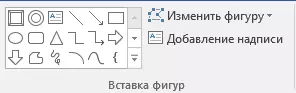
ਸ਼ੁਰੂਆਤ ਦੇ ਖੱਬੇ ਕਲਿਕ ਪੁਆਇੰਟ ਨੂੰ ਸੈਟ ਕਰਕੇ ਇਸ ਨੂੰ ਸਹੀ ਚੋਣ ਦੀ ਚੋਣ ਕਰੋ. ਰੀਅਲਜੈਕਟ ਬਟਨ ਨਹੀਂ, ਚਿੱਤਰ ਦਾ ਅੰਤ ਬਿੰਦੂ ਨਿਰਧਾਰਤ ਕਰੋ (ਜੇ ਇਹ ਸਿੱਧਾ ਹੈ) ਜਾਂ ਉਹ ਖੇਤਰ ਜੋ ਇਸ ਨੂੰ ਕਬਜ਼ਾ ਕਰਨਾ ਚਾਹੀਦਾ ਹੈ. ਉਸ ਤੋਂ ਬਾਅਦ, ਖੱਬੇ ਮਾ mouse ਸ ਬਟਨ ਨੂੰ ਛੱਡੋ.
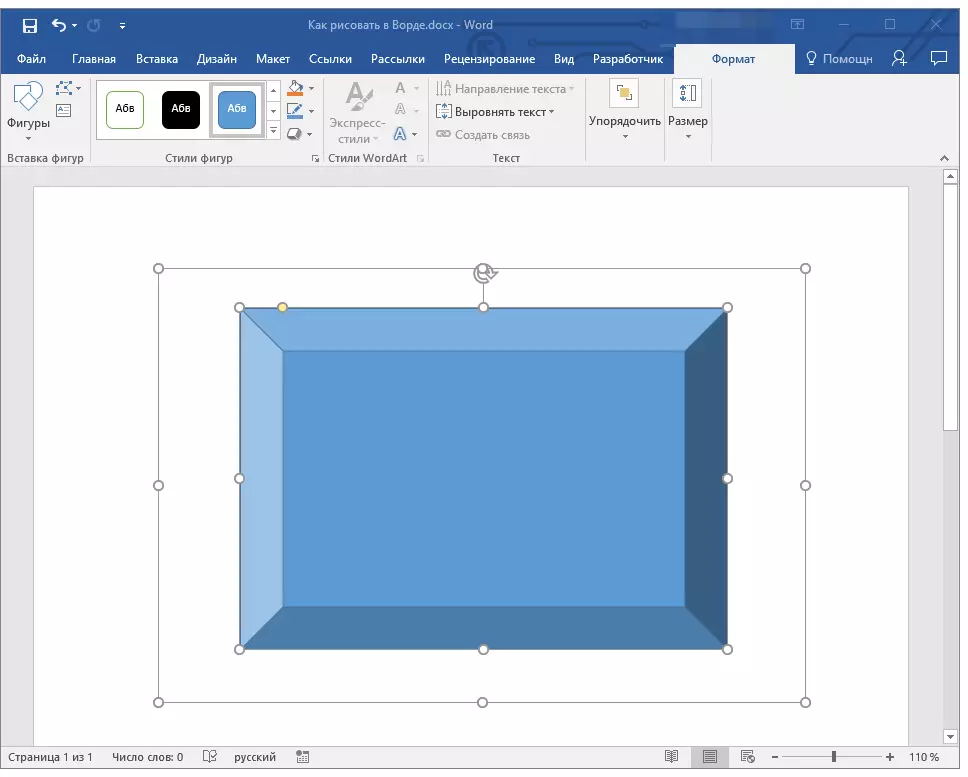
"ਚਿੱਤਰ ਬਦਲੋ" - ਇਸ ਬਟਨ ਦੇ ਮੀਨੂ ਵਿਚ ਪਹਿਲੀ ਵਸਤੂ ਦੀ ਚੋਣ ਕਰਕੇ, ਤੁਸੀਂ, ਸ਼ਾਬਦਿਕ, ਚਿੱਤਰ ਨੂੰ ਬਦਲਣਾ, ਅਰਥਾਤ ਇਕ ਦੂਜੇ ਦੀ ਬਜਾਏ ਇਕ ਦੂਜੇ ਦੀ ਬਜਾਏ. ਇਸ ਬਟਨ ਦੇ ਮੀਨੂੰ ਵਿੱਚ ਦੂਜੀ ਵਸਤੂ - "ਗੰ .ਾਂ ਬਦਲਣੀਆਂ ਸ਼ੁਰੂ ਕਰੋ" . ਇਸ ਦੀ ਚੋਣ ਕਰਦਿਆਂ, ਤੁਸੀਂ ਨੋਡਾਂ ਨੂੰ ਬਦਲ ਸਕਦੇ ਹੋ, ਅਰਥਾਤ ਬਾਈਡਿੰਗ ਦੇ ਬਿੰਦੂ (ਸਾਡੀ ਉਦਾਹਰਣ ਵਿੱਚ) ਚਤੁਰਭੁਜ ਦੇ ਅੰਦਰੂਨੀ ਕੋਨੇ ਅਤੇ ਅੰਦਰੂਨੀ ਕੋਨੇ ਹਨ.
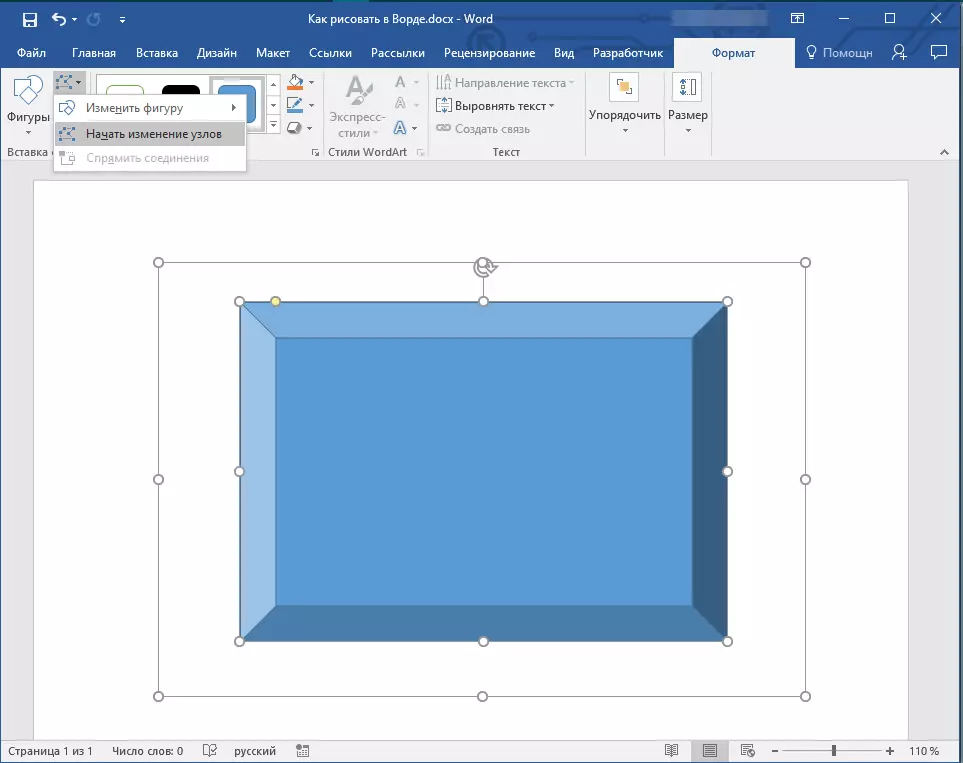
"ਸ਼ਿਲਾਲੇਖ ਸ਼ਾਮਲ ਕਰੋ" - ਇਹ ਬਟਨ ਤੁਹਾਨੂੰ ਟੈਕਸਟ ਖੇਤਰ ਜੋੜਨ ਦੀ ਆਗਿਆ ਦਿੰਦਾ ਹੈ ਅਤੇ ਇਸ ਵਿੱਚ ਟੈਕਸਟ ਦਰਜ ਕਰਨ ਦਿੰਦਾ ਹੈ. ਫੀਲਡ ਤੁਹਾਡੇ ਦੁਆਰਾ ਨਿਰਧਾਰਤ ਕੀਤੀ ਜਗ੍ਹਾ ਵਿੱਚ ਜੋੜਿਆ ਜਾਂਦਾ ਹੈ, ਹਾਲਾਂਕਿ, ਜੇ ਜਰੂਰੀ ਹੋਵੇ ਤਾਂ ਤੁਸੀਂ ਇਸ ਨੂੰ ਖੁੱਲ੍ਹ ਕੇ ਇਸ ਵੱਲ ਲਿਜਾ ਸਕਦੇ ਹੋ. ਅਸੀਂ ਪ੍ਰੀ-ਬਣਾਉਣ ਦੀ ਸਿਫਾਰਸ਼ ਕਰਦੇ ਹਾਂ ਅਤੇ ਇਸਦੇ ਚਿਹਰੇ ਪਾਰਦਰਸ਼ੀ ਹਨ. ਟੈਕਸਟ ਦੇ ਖੇਤਰ ਨਾਲ ਕਿਵੇਂ ਕੰਮ ਕਰਨਾ ਹੈ ਇਸ ਬਾਰੇ ਵਧੇਰੇ ਵਿਸਥਾਰ ਨਾਲ ਅਤੇ ਇਸ ਨਾਲ ਕੀ ਕੀਤਾ ਜਾ ਸਕਦਾ ਹੈ, ਤੁਸੀਂ ਸਾਡੇ ਲੇਖ ਵਿਚ ਪੜ੍ਹ ਸਕਦੇ ਹੋ.
ਪਾਠ: ਪਾਠ ਕਿਵੇਂ ਲਹਿਰਾਉਣਾ ਹੈ
ਅੰਕੜਿਆਂ ਦੀਆਂ ਸ਼ੈਲੀਆਂ
ਇਸ ਸਮੂਹ ਦੇ ਸੰਦਾਂ ਦੀ ਵਰਤੋਂ ਕਰਦਿਆਂ, ਤੁਸੀਂ ਖਿੱਚਿਆ ਚਿੱਤਰ, ਇਸ ਦੀ ਸ਼ੈਲੀ, ਬਣਤਰ ਦੀ ਦਿੱਖ ਨੂੰ ਬਦਲ ਸਕਦੇ ਹੋ.

ਉਚਿਤ ਵਿਕਲਪ ਦੀ ਚੋਣ ਕਰਕੇ, ਤੁਸੀਂ ਸ਼ਕਲ ਦੇ ਚਿੱਤਰ ਦਾ ਰੰਗ ਅਤੇ ਭਰਨ ਦੇ ਰੰਗ ਦਾ ਰੰਗ ਬਦਲ ਸਕਦੇ ਹੋ.
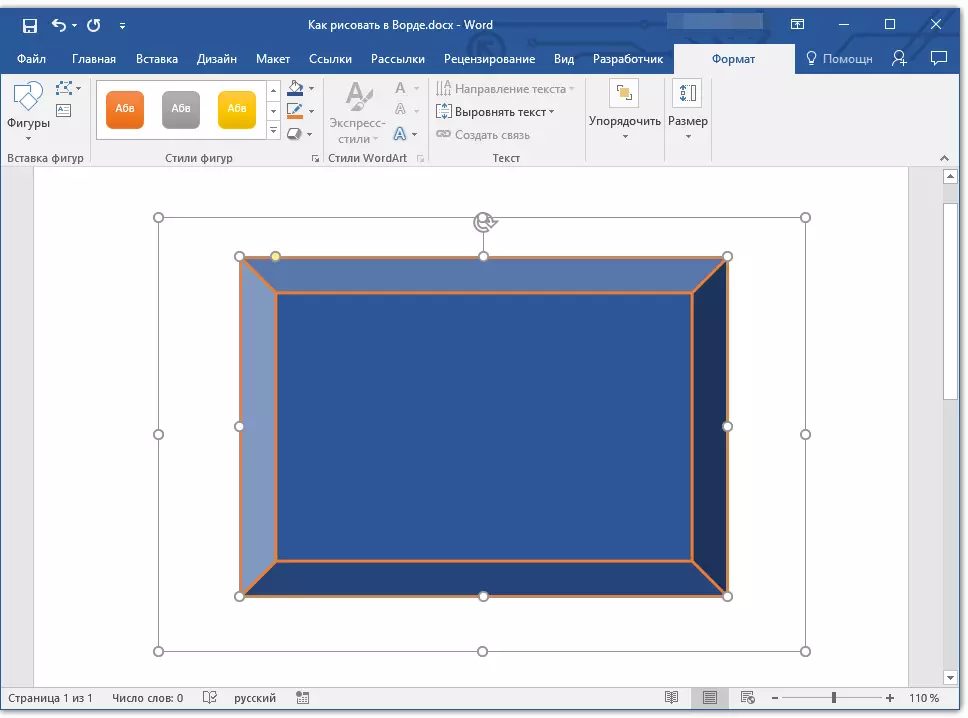
ਅਜਿਹਾ ਕਰਨ ਲਈ, ਬਟਨਾਂ ਦੇ ਡ੍ਰੌਪ-ਡਾਉਨ ਮੀਨੂੰ ਵਿੱਚ ਉਚਿਤ ਰੰਗ ਚੁਣੋ "ਅੰਕ ਭਰਨਾ" ਅਤੇ "ਅੰਕੜਿਆਂ ਦਾ ਸਮਾਨ" ਜੋ ਕਿ ਵਿੰਡੋ ਦੇ ਸੱਜੇ ਪਾਸੇ ਅੰਕੜਿਆਂ ਦੀਆਂ ਸ਼ਕਲਾਂ ਨਾਲ ਸਥਿਤ ਹਨ.
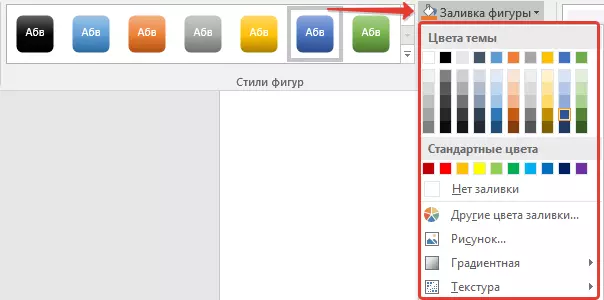
ਨੋਟ: ਜੇ ਸਟੈਂਡਰਡ ਰੰਗ ਤੁਹਾਡੇ ਅਨੁਕੂਲ ਨਹੀਂ ਹੁੰਦੇ, ਤੁਸੀਂ ਉਨ੍ਹਾਂ ਨੂੰ ਪੈਰਾਮੀਟਰ ਦੀ ਵਰਤੋਂ ਕਰਕੇ ਬਦਲ ਸਕਦੇ ਹੋ "ਹੋਰ ਰੰਗ" . ਨਾਲ ਹੀ, ਭਰਨ ਦੇ ਰੰਗ ਦੇ ਤੌਰ ਤੇ, ਤੁਸੀਂ ਇੱਕ ਗਰੇਡੀਐਂਟ ਜਾਂ ਟੈਕਸਟ ਦੀ ਚੋਣ ਕਰ ਸਕਦੇ ਹੋ. ਸੰਖੇਪ ਨਾਲ ਰੰਗ ਬਟਨ ਮੇਨੂ, ਤੁਸੀਂ ਲਾਈਨ ਦੀ ਮੋਟਾਈ ਨੂੰ ਅਨੁਕੂਲ ਕਰ ਸਕਦੇ ਹੋ.
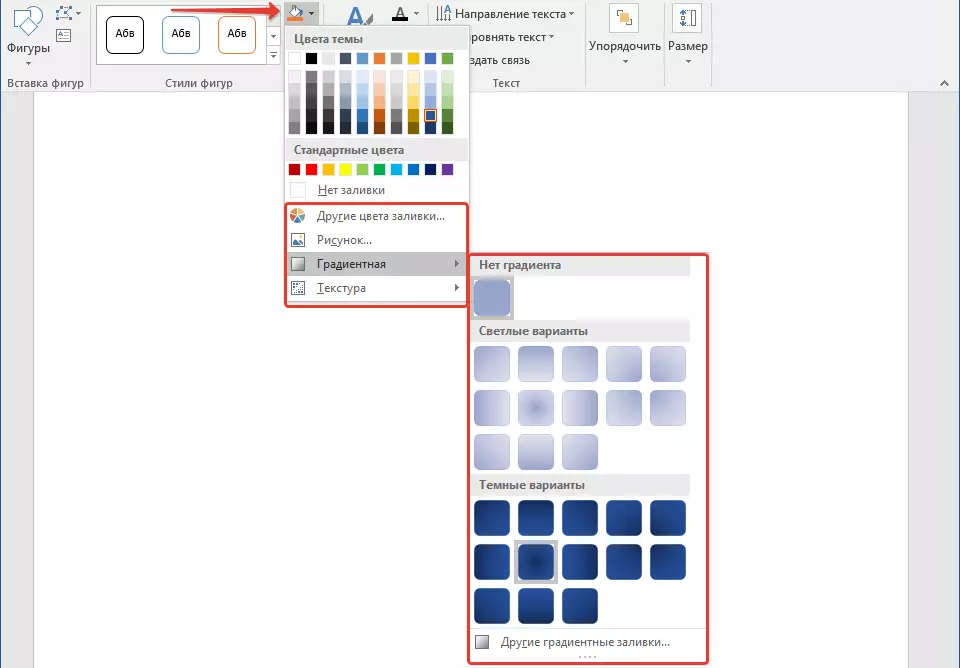
"ਚਿੱਤਰ ਪ੍ਰਭਾਵ" - ਇਹ ਇਕ ਅਜਿਹਾ ਸਾਧਨ ਹੈ ਜਿਸ ਨਾਲ ਤੁਸੀਂ ਅਜੇ ਵੀ ਪ੍ਰਸਤਾਵਿਤ ਪ੍ਰਭਾਵਾਂ ਦੀ ਚੋਣ ਕਰਕੇ ਚਿੱਤਰ ਦੀ ਦਿੱਖ ਨੂੰ ਬਦਲ ਸਕਦੇ ਹੋ. ਸਮੇਤ,
- ਪਰਛਾਵਾਂ;
- ਪ੍ਰਤੀਬਿੰਬ;
- ਪ੍ਰਕਾਸ਼;
- ਸਮੂਥਿੰਗ;
- ਰਾਹਤ;
- ਵਾਰੀ.
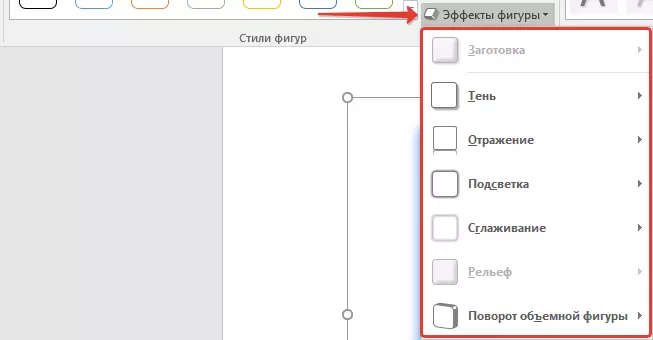
ਨੋਟ: ਪੈਰਾਮੀਟਰ "ਵਾਰੀ" ਸਿਰਫ ਥੋਕ ਅੰਕੜੇ ਲਈ ਉਪਲਬਧ, ਉਪਰੋਕਤ ਭਾਗਾਂ ਦੇ ਕੁਝ ਪ੍ਰਭਾਵ ਸਿਰਫ ਨਿਰਧਾਰਤ ਆਕਾਰ ਲਈ ਵੀ ਉਪਲੱਬਧ ਹਨ.
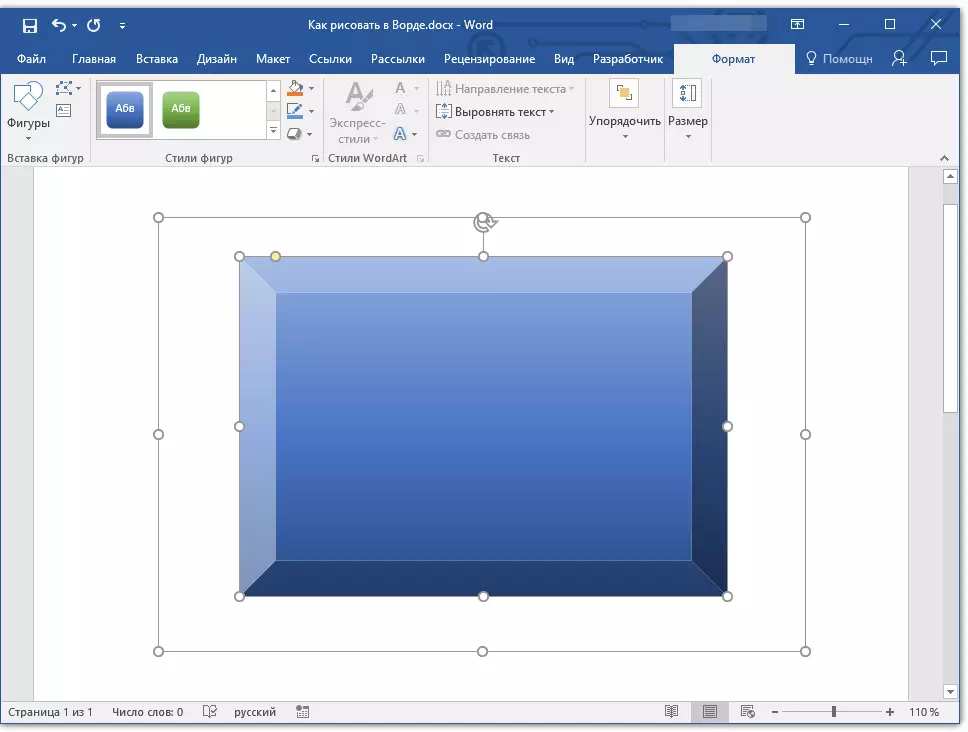
ਸ਼ੈਲੀ ਵਰਡਾਰਟ.
ਇਸ ਭਾਗ ਦੇ ਪ੍ਰਭਾਵਾਂ ਦੀ ਵਰਤੋਂ ਬਟਨ ਦੀ ਵਰਤੋਂ ਕਰਕੇ ਸ਼ਾਮਲ ਕੀਤੀ ਜਾਂਦੀ ਹੈ, ਬਟਨ ਦੀ ਵਰਤੋਂ ਕੀਤੀ ਜਾਂਦੀ ਹੈ. "ਇੱਕ ਸ਼ਿਲਾਲੇਖ ਜੋੜਨਾ" ਸਮੂਹ ਵਿੱਚ ਸਥਿਤ "ਅੰਕੜੇ ਪਾ ਰਹੇ ਹਨ".ਟੈਕਸਟ
ਵਰਡਾਰਟ ਸ਼ੈਲੀ ਦੇ ਸਮਾਨ, ਪ੍ਰਭਾਵ ਟੈਕਸਟ ਨੂੰ ਵਿਸ਼ੇਸ਼ ਤੌਰ ਤੇ ਲਾਗੂ ਕਰਦੇ ਹਨ.
ਪ੍ਰਬੰਧ ਕਰੋ
ਇਸ ਸਮੂਹ ਦੇ ਸੰਦ ਚਿੱਤਰ, ਇਕਸਾਰਤਾ, ਮੋੜ, ਅਤੇ ਹੋਰ ਸਮਾਨ ਹੇਰਾਧਾਰੀ ਦੀ ਸਥਿਤੀ ਨੂੰ ਬਦਲਣ ਲਈ ਤਿਆਰ ਕੀਤੇ ਗਏ ਹਨ.
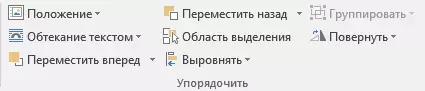
ਚਿੱਤਰ ਦਾ ਚਿੱਤਰ ਉਸੇ ਤਰਾਂ ਕੀਤਾ ਜਾਂਦਾ ਹੈ ਜਿਵੇਂ ਚਿੱਤਰ ਦੀ ਘੁੰਮਾਓ - ਟੈਂਪਲੇਟ, ਸਖਤੀ ਨਾਲ ਨਿਰਧਾਰਤ ਜਾਂ ਮਨਮਾਨੀ ਮੁੱਲ. ਭਾਵ, ਤੁਸੀਂ ਰੋਟੇਸ਼ਨ ਦੇ ਸਟੈਂਡਰਡ ਕੋਣ ਦੀ ਚੋਣ ਕਰ ਸਕਦੇ ਹੋ, ਆਪਣਾ ਆਪਣਾ ਨਿਰਧਾਰਤ ਕਰ ਸਕਦੇ ਹੋ ਜਾਂ ਸਰਕੂਲਰ ਐਰੋ ਖਿੱਚ ਕੇ ਇਸ ਨੂੰ ਸਿੱਧਾ ਇਸ ਤੋਂ ਉੱਪਰ ਖਿੱਚ ਕੇ ਸ਼ਕਲ ਨੂੰ ਚਾਲੂ ਕਰੋ.
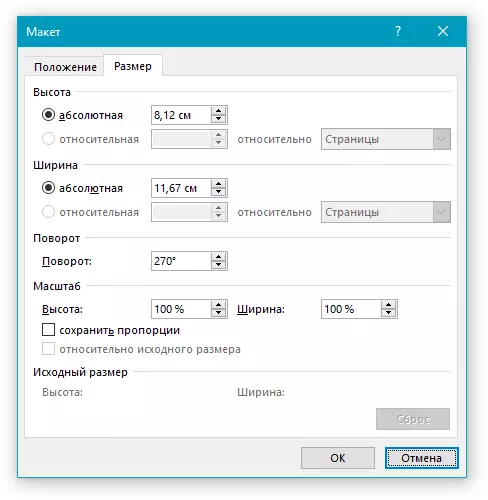
ਪਾਠ: ਡਰਾਇੰਗ ਨੂੰ ਕਿਵੇਂ ਬਦਲਣਾ ਹੈ
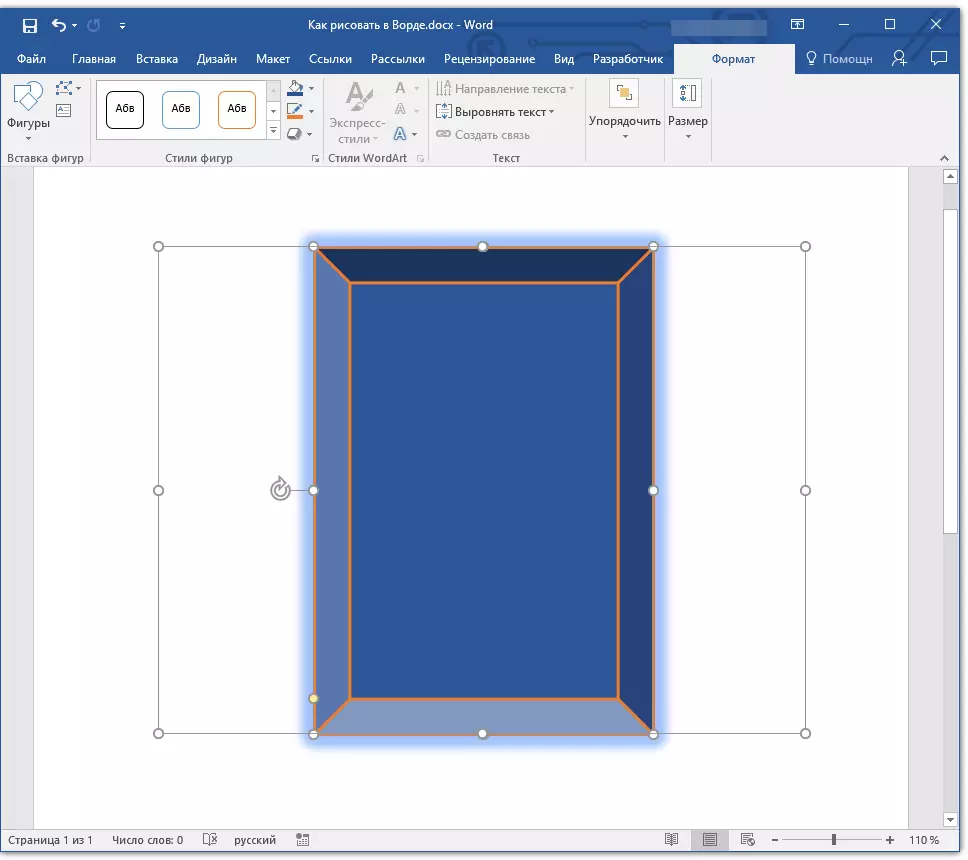
ਇਸ ਤੋਂ ਇਲਾਵਾ, ਇਸ ਭਾਗ ਦੀ ਵਰਤੋਂ ਕਰਦਿਆਂ, ਤੁਸੀਂ ਇਕ ਚਿੱਤਰ ਨੂੰ ਦੂਜੇ ਉੱਤੇ ਲਾਗੂ ਕਰ ਸਕਦੇ ਹੋ, ਜਿਵੇਂ ਤੁਸੀਂ ਡਰਾਇੰਗਾਂ ਨਾਲ ਕਰ ਸਕਦੇ ਹੋ.
ਪਾਠ: ਜਿਵੇਂ ਕਿ ਸ਼ਬਦ ਵਿਚ, ਇਕ ਤਸਵੀਰ ਨੂੰ ਇਕ ਤਸਵੀਰ ਨਾਲ ਜੋੜਨਾ
ਉਸੇ ਭਾਗ ਵਿੱਚ, ਤੁਸੀਂ ਸ਼ਕਲ ਦੇ ਟੈਕਸਟ ਜਾਂ ਸਮੂਹ ਦੋ ਜਾਂ ਵੱਧ ਅੰਕੜਿਆਂ ਦੇ ਦੁਆਲੇ ਵਹਾ ਸਕਦੇ ਹੋ.
ਸ਼ਬਦ ਨਾਲ ਕੰਮ ਕਰਨਾ ਸਬਕ:
ਅੰਕੜੇ ਕਿਵੇਂ ਕਰੀਏ
ਹੜ੍ਹਾਂ ਦੀ ਕਲਿੱਪ ਆਰਟ
ਨੋਟ: ਸਮੂਹ ਟੂਲਸ "ਲੜੀਬੱਧ" ਅੰਕੜਿਆਂ ਨਾਲ ਕੰਮ ਕਰਨ ਦੇ ਮਾਮਲੇ ਵਿਚ, ਇਹ ਉਨ੍ਹਾਂ ਲਈ ਬਿਲਕੁਲ ਸਮਾਨ ਹੈ ਜਦੋਂ ਡਰਾਇੰਗਾਂ ਨਾਲ ਕੰਮ ਕਰਨਾ, ਉਨ੍ਹਾਂ ਦੀ ਮਦਦ ਨਾਲ ਤੁਸੀਂ ਉਹੀ ਹੇਰਾਫੇਰੀ ਕਰ ਸਕਦੇ ਹੋ.
ਅਕਾਰ
ਇਸ ਸਮੂਹ ਦੇ ਇਕੋ ਸਾਧਨ ਦੀ ਸੰਭਾਵਨਾ ਸਿਰਫ ਇਕ ਹੈ - ਚਿੱਤਰ ਦੇ ਆਕਾਰ ਵਿਚ ਤਬਦੀਲੀ ਅਤੇ ਉਸ ਖੇਤਰ ਵਿਚ. ਇੱਥੇ ਤੁਸੀਂ ਸੈਂਟੀਮੀਟਰ ਵਿੱਚ ਚੌੜਾਈ ਅਤੇ ਉਚਾਈ ਦਾ ਸਹੀ ਮੁੱਲ ਨਿਰਧਾਰਤ ਕਰ ਸਕਦੇ ਹੋ ਜਾਂ ਤੀਰ ਦੀ ਵਰਤੋਂ ਕਰਕੇ ਕਦਮ ਨਾਲ ਇਸ ਨੂੰ ਕਦਮ ਨਾਲ ਬਦਲ ਸਕਦੇ ਹੋ.
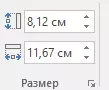
ਇਸ ਤੋਂ ਇਲਾਵਾ, ਖੇਤਰ ਦਾ ਆਕਾਰ ਦੇ ਨਾਲ ਨਾਲ ਚਿੱਤਰ ਦਾ ਆਕਾਰ ਵੀ, ਉਨ੍ਹਾਂ ਦੀਆਂ ਸੀਮਾਵਾਂ ਦੇ ਸਮਾਨ ਮਾਰਕਰਾਂ ਦੀ ਵਰਤੋਂ ਕਰਦਿਆਂ ਹੱਥੀਂ ਬਦਲਿਆ ਜਾ ਸਕਦਾ ਹੈ.
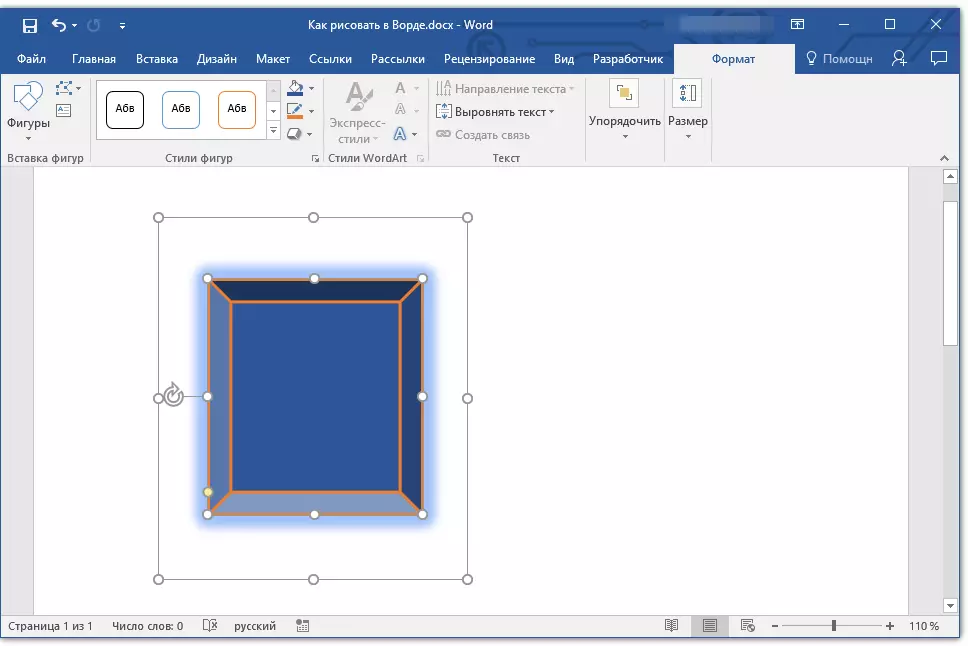
ਪਾਠ: ਸ਼ਬਦ ਵਿਚ ਡਰਾਇੰਗ ਨੂੰ ਕਿਵੇਂ ਕੱਟਣਾ ਹੈ
ਨੋਟ: ਡਰਾਇੰਗ ਮੋਡ ਤੋਂ ਬਾਹਰ ਜਾਣ ਲਈ, ਕੁੰਜੀ ਦਬਾਓ. "ਈਐਸਸੀ" ਜਾਂ ਦਸਤਾਵੇਜ਼ ਦੇ ਖਾਲੀ ਥਾਂ ਤੇ ਖੱਬਾ ਮਾ mouse ਸ ਬਟਨ ਤੇ ਕਲਿਕ ਕਰੋ. ਸੋਧਣ ਅਤੇ ਟੈਬ ਨੂੰ ਖੋਲ੍ਹਣ ਲਈ ਵਾਪਸ ਜਾਣ ਲਈ "ਫਾਰਮੈਟ" , ਡਰਾਇੰਗ / ਚਿੱਤਰ 'ਤੇ ਦੋ ਵਾਰ ਕਲਿੱਕ ਕਰੋ.
ਇੱਥੇ, ਅਸਲ ਵਿੱਚ, ਇਸ ਲੇਖ ਤੋਂ ਤੁਸੀਂ ਇਸ ਸ਼ਬਦ ਨੂੰ ਕਿਵੇਂ ਖਿੱਚਣਾ ਸਿੱਖਿਆ ਹੈ. ਇਹ ਨਾ ਭੁੱਲੋ ਕਿ ਇਹ ਪ੍ਰੋਗਰਾਮ ਮੁੱਖ ਤੌਰ ਤੇ ਟੈਕਸਟ ਸੰਪਾਦਕ ਹੈ, ਇਸ ਲਈ ਤੁਹਾਨੂੰ ਇਸਦੇ ਲਈ ਬਹੁਤ ਗੰਭੀਰ ਕੰਮ ਨਹੀਂ ਲਗਾਉਣਾ ਚਾਹੀਦਾ. ਅਜਿਹੇ ਉਦੇਸ਼ਾਂ ਲਈ ਪ੍ਰੋਫਾਈਲ ਸਾੱਫਟਵੇਅਰ ਦੀ ਵਰਤੋਂ ਕਰੋ - ਗ੍ਰਾਫਿਕ ਸੰਪਾਦਕ.
